كيفية إصلاح Windows Media Player لا يمكن تشغيل الخطأ: مطلوب برنامج ترميز لتشغيل هذا الملف
نوافذ / / August 05, 2021
هل كنت تواجه مشاكل مع ويندوز ميديا بلاير عند محاولة تشغيل ملفات الفيديو على جهاز الكمبيوتر الخاص بك؟ حسنًا ، لقد أتيت إلى المكان الصحيح. في هذه المقالة ، سنلقي نظرة على كيفية إصلاح الخطأ "يتعذر على Windows Media Player تشغيل الخطأ: يلزم وجود برنامج ترميز لتشغيل هذا الملف".
ويندوز ميديا بلاير، المعروف أيضًا باسم WMP، هو تطبيق توفره Microsoft على سبيل المثال لا الحصر لاستخدامه على أنظمة تشغيل Windows فقط. باستخدام Windows Media Player ، يمكنك تشغيل مقاطع الفيديو وحتى الملفات الصوتية بغض النظر عن التنسيق.
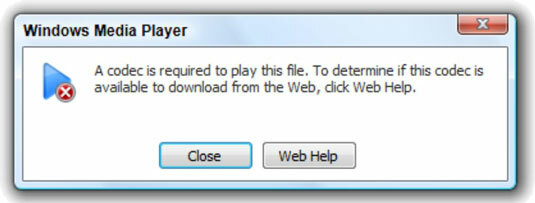
بغض النظر عن سمعتها كـ أحد مشغلات الوسائط الأكثر قابلية للتطبيق، لا يزال WMP يسبب أحيانًا للمستخدمين مشكلات في تشغيل ملفات الفيديو. سيتم إزالة الغموض عن أحد هذه الأخطاء الموصوفة بأنه "مطلوب برنامج ترميز لتشغيل هذا الملف" في هذه المقالة.
بدون مزيد من اللغط ، دعنا نتعمق.
جدول المحتويات
- 1 لا يمكن تشغيل Windows Media Player خطأ: مطلوب برنامج ترميز لتشغيل هذا الملف
- 2 تعطيل وتمكين WMP من خلال التطبيقات والميزات
- 3 قم بتشغيل Windows Media Player وإيقاف تشغيله في ميزات Windows
- 4 قم بإلغاء تثبيت AMD Media Foundation Transcoder
لا يمكن تشغيل Windows Media Player خطأ: مطلوب برنامج ترميز لتشغيل هذا الملف
في أي وقت تواجه هذا الخطأ عند محاولة تشغيل ملف فيديو باستخدام Windows Media Player ، ما يعنيه ذلك أن برامج الترميز اللازمة لتشغيل ملفات بهذا التنسيق غير مثبتة على جهاز الكمبيوتر الخاص بك أو كجزء من WMP تطبيق.
عادةً ، بجانب رسالة الخطأ ، سيكون لديك خيار طلب مساعدة الويب لتحديد ما إذا كان برنامج الترميز المحدد متاحًا للتنزيل من الويب. هذه نقطة البداية عند محاولة إصلاح "خطأ لا يمكن تشغيل WMP: يلزم وجود برنامج ترميز لتشغيل هذا الملف".
إذا كان ذلك مفيدًا ، فقد تم حل المشكلة ، تهانينا. ومع ذلك ، في أوقات أخرى ، قد تكون هناك مشكلة في وظيفة تطبيق Windows Media Player. إذا لم يساعدك ذلك ، والذي يحدث في المزيد من الحالات ، يمكنك التحقق من الحلول المقدمة في الأقسام التالية.
تعطيل وتمكين WMP من خلال التطبيقات والميزات
أحد الحلول الممكنة لخطأ "يتعذر تشغيل Windows Media Player: مطلوب برنامج ترميز لتشغيل هذا الملف" هو تعطيل Windows Media Player من خلال التطبيقات والميزات ثم قم بتمكينه مرة أخرى.
للوصول إلى التطبيقات والميزات ، اضغط ببساطة على مفتاح Windows وابدأ في كتابة "التطبيقات والميزات" في شريط البحث. يجب أن تنبثق عدة خيارات ، ويمكنك المضي قدمًا وتحديد الخيار المناسب.

البديل الأسرع هو الضغط على مفتاح Windows و X في نفس الوقت على لوحة المفاتيح ، وهذا يسحب قائمة من الأوامر المباشرة. حدد التطبيقات والميزات (عادةً ما تأتي في أعلى القائمة).
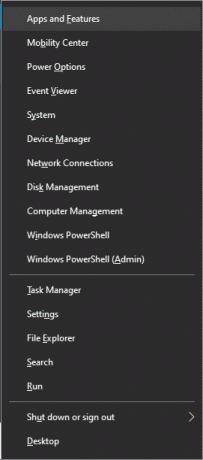
بمجرد أن تكون في التطبيقات والميزات نافذة ، ابحث عن "الميزات الاختيارية" وانقر عليها للوصول إلى قائمة الميزات التي ستجد جزءًا منها "Windows Media Player".

الميزات هنا مرتبة ترتيبًا أبجديًا تنازليًا ، لذا سيتعين عليك التمرير إلى أسفل القائمة للوصول إلى ويندوز ميديا بلاير. انقر فوق Windows Media Player لتوسيع الميزة وانقر فوق خيار "إلغاء التثبيت" لتعطيل WMP على جهاز الكمبيوتر الخاص بك.

بعد ذلك ، تابع إعادة تشغيل جهاز الكمبيوتر الخاص بك والعودة إلى التطبيقات والميزات لتمكين WMP مرة أخرى عن طريق تثبيته.
بعد القيام بذلك ، تحقق مما إذا كان بإمكانك الآن تشغيل ملف الفيديو الذي كنت تحاول تشغيله في الأصل قبل ظهور الخطأ. نأمل أن تكون مشكلة "WMP Cannot Play: A codec is required to play this file" قد تم إصلاحها بالفعل. إذا كنت لا تزال تواجه هذه المشكلة ، فانتقل إلى الإصلاح التالي المحدد.
قم بتشغيل Windows Media Player وإيقاف تشغيله في خصائص الويندوز
هذه طريقة أخرى لحل الخطأ "WMP Cannot Play: A codec is required to play this file". هذه المرة ، أنت تقوم بتعطيل Windows Media Player وتمكينه ليس عن طريق إلغاء تثبيته وإعادة تثبيته ولكن ببساطة عن طريق إيقاف تشغيله وتشغيله خصائص الويندوز.
للوصول إلى خصائص الويندوز نافذة ، اضغط على شبابيك مفتاح واكتب "ميزات Windows" في شريط البحث. "منعطف أو دور خصائص الويندوز on or off "، حدد هذا الخيار واضغط على مفتاح Enter.

في "Turn خصائص الويندوز تشغيل أو إيقاف تشغيل "النافذة ، حدد الموقع ميزات الوسائط وانقر على زر "+" على اليسار لتوسيع هذا الخيار. يجب أن يكشف ذلك عن Windows Media Player الذي ستجد أمامه مربع اختيار. انقر فوق مربع الاختيار لإلغاء تحديده ، وبالتالي إيقاف تشغيل WMP.

انقر فوق "موافق" لتأكيد هذا الخيار وكرر العملية ، هذه المرة بالنقر فوق خانة الاختيار لتحديده ، وبالتالي تشغيل WMP كميزة Windows مرة أخرى. انقر فوق "موافق" لتأكيد اختيارك.
حاول تشغيل الفيديو باستخدام WMP مرة أخرى لمعرفة ما إذا تم حل مشكلة "WMP Cannot Play Error: مطلوب برنامج ترميز لتشغيل هذا الملف".
قم بإلغاء تثبيت AMD Media Foundation Transcoder
ربما لا تزال تواجه الخطأ "يتعذر تشغيل Windows Media Player" بعد تطبيق الإصلاحات المذكورة أعلاه ، وهذا هو الحل الأخير الذي يجب أن يحل المشكلة.
الهدف هنا هو إلغاء تثبيت AMD Media Foundation Transcoder، برنامج يساعد على تحويل مقاطع الفيديو غير المتوافقة لمشغلات الفيديو المحمولة وإعادة تثبيتها بعد تحديث برامج التشغيل الخاصة به.
للوصول إلى AMD Media Foundation Transcoder ، افتح مستكشف الملفات وانتقل إلى لوحة التحكم. في نافذة لوحة التحكم ، حدد "إزالة تثبيت برنامج". حدد موقع AMD Media Foundation Transcoder في قائمة البرامج وقم بتشغيل معالج إلغاء التثبيت لإلغاء تثبيت البرنامج.
بمجرد إلغاء تثبيت AMD Media Foundation Transcoder ، قم بتنزيل أحدث برامج التشغيل للبرنامج وتثبيتها مرة أخرى.
من المفترض أن يساعد هذا في إصلاح مشكلة "WMP Cannot Play Error: A codec مطلوب لتشغيل هذا الملف" على جهاز الكمبيوتر الخاص بك.
باختصار ، كلما واجهت "WMP Cannot Play: A codec مطلوب لتشغيل هذا الملف" خطأ على جهاز الكمبيوتر الخاص بك ، يمكنك إما البحث في الويب إذا كان برنامج الترميز المطلوب متاحًا للتنزيل باستخدام ميزة تعليمات الويب أو تجربة أي من الحلول التي تمت مناقشتها أعلاه.



